Cek Password Wifi Tetangga – Selama kalian menggunakan perangkat Android, mungkin terdapat puluhan jaringan Wi-Fi yang telah tersimpan dalam perangkat kalian. karena setiap kali memasukkan password Wi-Fi, perangkat Android secara otomatis akan menyimpannya.
Pertanyaan yang pada umumnya timbul adalah bagaimana jika ingin melihat kata sandi dari jaringan yang sudah terhubung dengan perangkat. Jika kalian ingin menyambungkan perangkat lain ke jaringan wifi yang sama, kalian bisa melihat ulasan yang akan kami sajikan berikut.
Terdapat beberapa cara yang bisa kalian gunakan untuk melakukan cek password wifi. Jika menggunakan Android 10 atau diatasnya, kalian dapat melihat password WiFi langsung melalui menu pengaturan.
Namun, jika menggunakan Android 9.0 Pie atau dibawahnya, untuk cek password wifi ini kalian harus melakukan rooting perangkat terlebih dahulu. Agar lebih jelas mari simak pembahasan lebih detail berikut.
Cara Melihat Password WiFi pada Windows
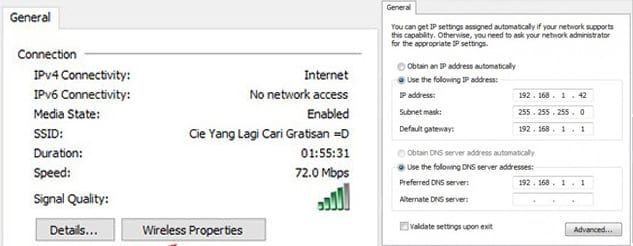
Menggunakan Network and Sharing Center
Ada cara cek password WiFi pada Windows 10 yang sangat mudah, dari pengguna windows juga sebagian besar menggunakan cara seperti ini. Walaupun cara ini terbilang mudah, mungkin diantara kalian ada yang ingin mengetahui caranya.
Berikut langkah dan cara cek password wifi
- Pada menu taskbar bagian bawah, klik kanan pada ikon Wi-Fi.
- Pilih opsi Open Network & Internet settings.
- Masuk ke halaman Settings, kemudian pilih Network and Sharing Center.
- Maka akan ada tampilan jendela baru, dan tekan nama wifi yang ingin di cek passwordnya.
- Pada bagian Wi-Fi Status, kalian bisa menekan Wireless Properties.
- Maka akan tampil jendela baru kembali, masuk ke bagian Security.
- Untuk melihat password Wi-Fi, pilih show characters.
- Disini kalian bisa langsung melihat password Wi-Fi pada bagian Network security key.
Baca Juga : Cara Mengetahui Password WiFi
Melalui Command Prompt
Selain cara diatas kalian juga bisa menggunakan aplikasi bantuan yaitu dengan perintah Command Prompt agar bisa melihat password Wi-Fi. Mungkin cara ini akan sedikit lebih sulit.
Aplikasi ini memerlukan perintah-perintah tertentu untuk mengakses aplikasi CMD ( Command Prompt ). Berikut langkah dan cara cek password wifi menggunakan perintah cmd.
- Jalankan fitur Run pada menu Start atau dengan menekan kombinasi tombol Windows + R.
- Pada kolom ketikkan cmd, kemudian tekan Ok atau Enter.
- Pada jendela Command Prompt, masukkan perintah netsh wlan show profiles, akhiri setiap perintah dengan menekan Enter.
- Maka akan tampil seluruh daftar jaringan WiFi yang pernah terhubung.
- Pilih WiFi yang ingin kalian cek passwordnya.
- Masukkan kembali perintah netsh wlan show profiles name=(nama profil Wi-Fi) key=clear.
- Pada bagian Key Content, kalian bisa langsung melihat password dari wifi tersebut.
Cara Melihat Password WiFi Pada Mac
Seperti yang telah kita ketahui bahwa Mac menyediakan aplikasi khusus yang bisa menyimpan setiap password dan akun yang pernah kalian gunakan. Salah satunya adalah password wifi yang pernah terhubung pada perangkat.
Untuk melihat seluruh password wifi yang pernah terhubung pada mac, kalian bisa menggunakan cara berikut.
- Jalankan aplikasi Keychain Access menggunakan Finder.
- Pada jendela Keychain Access, masukkan nama WiFi yang ingin di cek.
- Harap dipastikan kalian sudah masuk pada kategori Passwords.
- Ketikkan kembali nama WiFi target.
- Maka halaman baru akan muncul, disini kalian bisa memberi tanda ceklis pada menu Show password.
- Kemudian memasukkan username dan password Mac.
- Maka password wifi akan di tampilkan.
Menggunakan Keychain Access
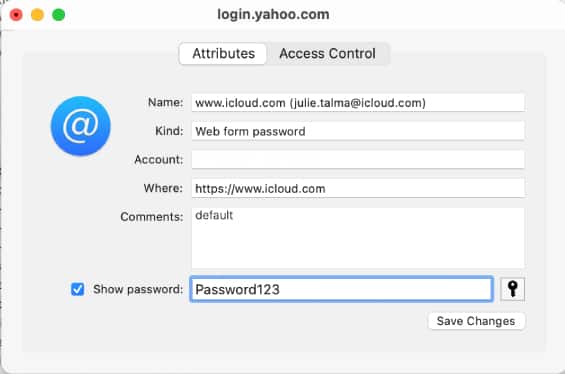
Kalian juga bisa menggunakan aplikasi yang hampir sama dengan Command Prompt yang ada pada Windows dekstop yaitu Keychain Access. Berikut cara menggunakan Keychain Access.
- Buka Terminal menggunakan perintah Finder.
- Setelah terminal terbuka, selanjutnya masukkan perintah security find-generic-password -ga NAMA_SSID | grep -i password
- Kemudian tekan Enter.
- Maka kalian akan diminta untuk memasukkan username dan password Mac.
- Jika berhasil kalian akan bisa langsung melihat password WiFi di bagian baris kedua.
Baca Juga : Cara Edit Caption Tiktok
Cara Melihat Password WiFi pada Android
Melalui Halaman Admin Router
Jika akses WiFi kalian berasal dari router, maka kalian bisa langsung mencoba cara yang akan kami berikan berikut ini. Melalui halaman ini, seluruh konfigurasi WiFi yang tersimpan bisa kalian lihat termasuk untuk password wifi yang sedang digunakan.
- Buka menu Pengaturan, kemudian masuk ke menu WiFi. Pastikan juga jaringan sudah terhubung.
- Selanjutnya buka WiFi tersebut dan buka menu gateway. Catat alamat wifi yang digunakan. Setiap alamat memiliki nomor IP yang berbeda-beda.
- Buka web browser, dan masukkan alamat yang sudah kalian catat pada kolom URL.
- Disini kalian akan melihan halaman baru dengan kolom username dan password
- Masukkan kombinasi kata berikut ini.
- Username: user atau admin
- Password: user atau admin
- Jika berhasil kalian akan masuk ke router dengan hak akses admin.
- Selanjutnya masuk ke menu pengaturan dan cari kolom Wlan untuk menampilkan password.
- Maka kalian bisa langsung melihat password WiFi yang digunakan.
Menggunakan WiFi Password Key
WiFi Password Key secara khusus didesain untuk management jaringan hotspot. Pastinya aplikasi ini mendukung fitur yang bisa cek password WiFi menggunakan Android, berikut cara menggunakan WiFi Password Key.
- Install dan jalankan aplikasi seperti biasanya.
- Pada menu utama, kalian bisa langsung cek konfigurasi yang digunakan.
- Disini kalian bisa langsung melihat password dan alamat IP dari wifi
WiFi Password Viewer
Banyak yang menggunakan aplikasi ini untuk mempermudah melakukan cek password wifi, terutama ketika pengguna lupa kata sandi yang digunakan. Berikut cara menggunakan aplikasi WiFi Password Viewer.
- Lakukan instalasi aplikasi langsung dari google playstore.
- Pada halaman utama pilih salah satu jaringan wifi yang ingin di cek.
- Pastikan kalian sudah pernah terhubung pada jaringan tersebut.
- Maka seluruh kata sandi yang tersimpan akan ditampilkan pada aplikasi ini.
WiFi Password Viewer ini juga telah di dukung dengan penggunaan fitur barcode, jadi fitur ini akan sangat memudahkan kalian untuk mendapatkan kata sandi wifi.
WiFi Password Show
Hampir sama seperti aplikasi sebelumnya, aplikasi ini juga memiliki fitur yang cukup lengkap untuk keperluan konfigurasi wifi. Kalian bisa menggunakan Wifi password show untuk mendapatkan kata sandi wifi tetangga.
Aplikasi ini bisa bekerja dengan fitur scanning menggunakan data koneksi yang tersimpan di android. Proses ini juga sangat mudah dan cepat untuk dilakukan, setelah password berhasil didapat, kalian bisa menyimpannya menggunkaan clipboard.
Baca Juga : Cara Melacak Nomor Hp
Cara Melihat Password WiFi pada iPhone
Layaknya pengaturan pada handphone Android, konfigurasi dari sistem iOS pada iPhone ini juga memiliki fitur penyimpanan kata sandi. Namun untuk cek password wifi ini kalian harus menggunakan beberapa cara sebagai berikut.
Kalin bisa mencoba melalui fitur iCloud Keychain, dan perangkat harus sudah terkoneksi dengan perangkat Mac. Berikut langkah dan caranya.
- Buka menu Configurasi pada iPhone.
- Kemudian pilih sub menu iCloud.
- Pada menu ini aktifkan fitur Keychain.
- Selanjutnya jalan aplikasi Keychain Access pada perangkat Mac
- Kemudian kalian bisa langsung melihat password wifi seperti langkah yang sama pada perangkat Mac.